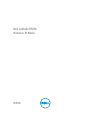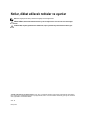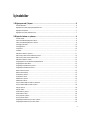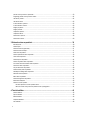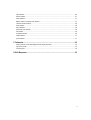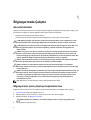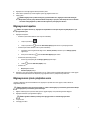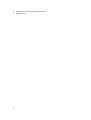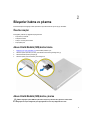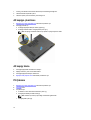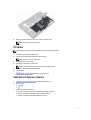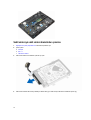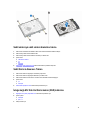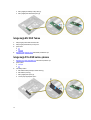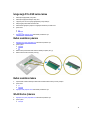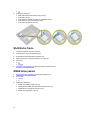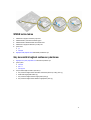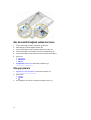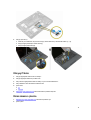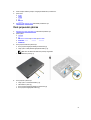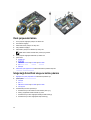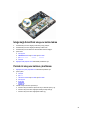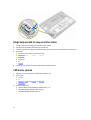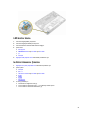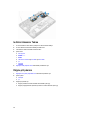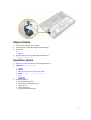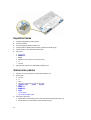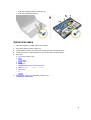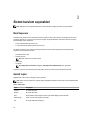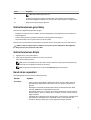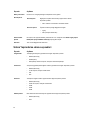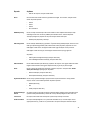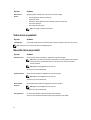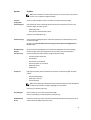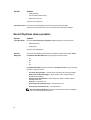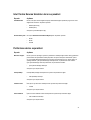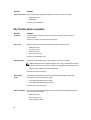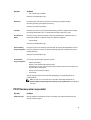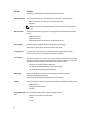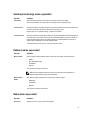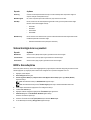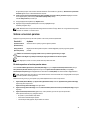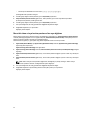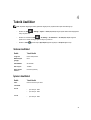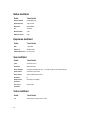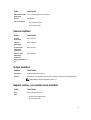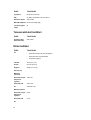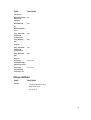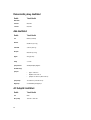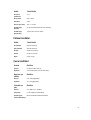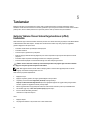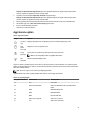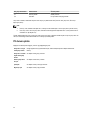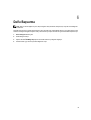Dell Latitude E5270
Kullanıcı El Kitabı
Resmi Model: P23T
Resmi Tip: P23T001

Notlar, dikkat edilecek noktalar ve uyarılar
NOT: NOT, bilgisayarınızı daha iyi kullanmanızı sağlayan önemli bilgileri anlatır.
DİKKAT: DİKKAT, donanımda olabilecek hasarları ya da veri kaybını belirtir ve bu sorunun nasıl önleneceğini
anlatır.
UYARI: UYARI, meydana gelebilecek olası maddi hasar, kişisel yaralanma veya ölüm tehlikesi anlamına gelir.
Telif hakkı © 2015 Dell Inc. Tüm hakları saklıdır. Bu ürün, A.B.D. ve uluslararası telif hakkı ve fikri mülkiyet yasaları tarafından korunmaktadır.
Dell
™
ve Dell logosu, Amerika Birleşik Devletleri ve/veya diğer ülkelerde, Dell Inc.'e ait ticari markalardır. Burada adı geçen diğer tüm markalar ve
isimler, ilgili firmaların ticari markaları olabilirler.
2016 - 05
Revizyon A01

İçindekiler
1 Bilgisayarınızda Çalışma........................................................................................................6
Güvenlik talimatları................................................................................................................................................6
Bilgisayarınızın içinde çalışmaya başlamadan önce.................................................................................................. 6
Bilgisayarınızı kapatma..........................................................................................................................................7
Bilgisayarınızın içinde çalıştıktan sonra....................................................................................................................7
2 Bileşenleri takma ve çıkarma.................................................................................................9
Önerilen araçlar.................................................................................................................................................... 9
Abone Kimlik Modülü (SIM) kartını takma.................................................................................................................9
Abone Kimlik Modülü (SIM) kartını çıkarma..............................................................................................................9
Alt kapağın çıkarılması ........................................................................................................................................10
Alt kapağı takma................................................................................................................................................. 10
Pili Çıkarma........................................................................................................................................................10
Pili takma........................................................................................................................................................... 11
Sabit Sürücü Aksamını Çıkarma........................................................................................................................... 11
Sabit sürücüyü sabit sürücü braketinden çıkarma................................................................................................... 12
Sabit sürücüyü sabit sürücü braketine takma..........................................................................................................13
Sabit Sürücü Aksamını Takma..............................................................................................................................13
İsteğe bağlı M.2 Katı Hal Sürücüsünü (SSD) kaldırma.............................................................................................13
İsteğe bağlı M.2 SSD Takma................................................................................................................................ 14
İsteğe bağlı PCIe SSD kartını çıkarma...................................................................................................................14
İsteğe bağlı PCIe SSD kartını takma..................................................................................................................... 15
Bellek modülünü çıkarma..................................................................................................................................... 15
Bellek modülünü takma........................................................................................................................................15
WLAN Kartını Çıkarma.........................................................................................................................................15
WLAN Kartını Takma...........................................................................................................................................16
WWAN kartını çıkarma.........................................................................................................................................16
WWAN kartını takma........................................................................................................................................... 17
Güç konnektörü bağlantı noktasının çıkarılması......................................................................................................17
Güç konnektörü bağlantı noktası kurulumu.............................................................................................................18
Klavyeyi çıkarma ................................................................................................................................................ 18
Klavyeyi Takma...................................................................................................................................................19
Ekran aksamını çıkarma.......................................................................................................................................19
Ekran aksamını takma......................................................................................................................................... 20
Dock çerçevesini çıkarma.....................................................................................................................................21
Dock çerçevesini takma....................................................................................................................................... 22
İsteğe bağlı SmartCard okuyucu kartını çıkarma.....................................................................................................22
İsteğe bağlı SmartCard okuyucu kartını takma........................................................................................................23
3

Parmak izi okuyucu kartının çıkartılması................................................................................................................ 23
İsteğe bağlı parmak izi okuyucu kartını takma.........................................................................................................24
LED kartını çıkarma.............................................................................................................................................24
LED kartını takma................................................................................................................................................25
Isı Emici Aksamını Çıkarma..................................................................................................................................25
Isı Emici Aksamını Takma.................................................................................................................................... 26
Düğme pili çıkarma..............................................................................................................................................26
Düğme pili takma................................................................................................................................................ 27
Hoparlörleri çıkarma............................................................................................................................................ 27
Hoparlörleri takma...............................................................................................................................................28
Sistem kartını çıkarma......................................................................................................................................... 28
Sistem kartını takma............................................................................................................................................29
3 Sistem kurulum seçenekleri................................................................................................ 30
Boot Sequence................................................................................................................................................... 30
Gezinti tuşları......................................................................................................................................................30
Sistem Kurulumuna genel bakış............................................................................................................................31
Sistem Kurulumuna Erişim................................................................................................................................... 31
Genel ekran seçenekleri.......................................................................................................................................31
Sistem Yapılandırma ekranı seçenekleri................................................................................................................ 32
Video ekran seçenekleri.......................................................................................................................................34
Güvenlik ekranı seçenekleri..................................................................................................................................34
Güvenli Önyükleme ekranı seçenekleri.................................................................................................................. 36
Intel Yazılım Koruma Uzantıları ekran seçenekleri.................................................................................................. 37
Performans ekranı seçenekleri..............................................................................................................................37
Güç Yönetimi ekranı seçenekleri...........................................................................................................................38
POST Davranışı ekran seçenekleri........................................................................................................................39
Sanallaştırma desteği ekran seçenekleri................................................................................................................ 41
Kablosuz ekran seçenekleri..................................................................................................................................41
Bakım ekran seçenekleri......................................................................................................................................41
Sistem Günlüğü ekran seçenekleri........................................................................................................................ 42
BIOS'u Güncelleştirme ........................................................................................................................................42
Sistem ve kurulum parolası.................................................................................................................................. 43
Bir sistem parolası ve kurulum parolası atama..................................................................................................43
Mevcut bir sistem ve/veya kurulum parolasını silme veya değiştirme.................................................................. 44
4 Teknik özellikler.................................................................................................................... 45
Sistem özellikleri................................................................................................................................................. 45
İşlemci özellikleri................................................................................................................................................. 45
Bellek özellikleri.................................................................................................................................................. 46
Depolama özellikleri.............................................................................................................................................46
Ses özellikleri......................................................................................................................................................46
4

Video özellikleri...................................................................................................................................................46
Kamera özellikleri................................................................................................................................................47
İletişim özellikleri................................................................................................................................................. 47
Bağlantı noktası ve konnektör teknik özellikleri....................................................................................................... 47
Temassız akıllı kart özellikleri............................................................................................................................... 48
Ekran özellikleri...................................................................................................................................................48
Klavye özellikleri..................................................................................................................................................49
Dokunmatik yüzey özellikleri.................................................................................................................................50
Akü özellikleri......................................................................................................................................................50
AC Adaptör özellikleri...........................................................................................................................................50
Fiziksel özellikler................................................................................................................................................. 51
Çevre özellikleri...................................................................................................................................................51
5 Tanılamalar............................................................................................................................52
Gelişmiş Yükleme Öncesi Sistem Değerlendirmesi (ePSA) tanılamaları.................................................................... 52
Aygıt durumu ışıkları............................................................................................................................................53
Pil durum ışıkları................................................................................................................................................. 54
6 Dell'e Başvurma.................................................................................................................... 55
5

1
Bilgisayarınızda Çalışma
Güvenlik talimatları
Bilgisayarınızı potansiyel hasardan korumak ve kişisel güvenliğinizi sağlamak için aşağıdaki güvenlik yönergelerini uygulayın. Aksi
belirtilmedikçe, bu belgedeki her prosedür aşağıdaki koşulların geçerli olduğunu varsaymaktadır:
• Bilgisayarınızla birlikte gelen güvenlik bilgilerini okudunuz.
• Çıkarma prosedürü ters sırayla uygulanarak bir bileşen değiştirilebilir veya (ayrıca satın alınmışsa) takılabilir.
UYARI: Bilgisayar kapağını veya panellerini açmadan önce tüm güç kaynaklarını çıkarın. Bilgisayarınızın içinde
çalışmayı bitirdikten sonra, güç kaynağına bağlamadan önce tüm kapakları, panelleri ve vidaları yeniden takın.
UYARI: Bilgisayarınızın içinde çalışmadan önce bilgisayarınızla gönderilen güvenlik bilgilerini okuyun. Diğer en iyi
güvenlik uygulamaları bilgileri için www.dell.com/regulatory_compliance adresindeki Yasal Uygunluk Ana
Sayfası'na bakın.
DİKKAT: Pek çok tamir işlemi yalnızca sertifikalı servis teknisyeni tarafından gerçekleştirilmelidir. Sorun giderme
işlemlerini ve basit tamirleri sadece ürün belgenizde belirtildiği gibi veya destek ekibinin çevrimiçi olarak ya da
telefonla belirttiği gibi gerçekleştirmelisiniz. Dell tarafından yetkilendirilmemiş servisten kaynaklanan zararlar, Dell
garantisi kapsamında değildir. Ürünle birlikte gelen güvenlik talimatlarını okuyun ve uygulayın.
DİKKAT: Elektrostatik boşalımı önlemek için, bir bilek topraklama kayışı kullanarak ya da bilgisayarın arkasındaki
konnektör gibi boyanmamış metal yüzeylere sık sık dokunarak kendinizi topraklayın.
DİKKAT: Bileşenlere ve kartlara dikkatle muamele edin. Bir kartın üzerindeki bileşenlere veya kontaklara
dokunmayın. Kartları kenarlarından veya metal montaj braketinden tutun. İşlemci gibi bileşenleri pimlerinden değil
kenarlarından tutun.
DİKKAT: Bir kabloyu çıkardığınızda, konnektörünü veya çekme tırnağını çekin. Bazı kablolarda kilitleme tırnağı olan
konnektörler bulunur; bu tür bir kabloyu çıkarıyorsanız kabloyu çıkarmadan önce kilitlemek tırnaklarına bastırın.
Konnektörleri ayırdığınzda, konnektör pimlerinin eğilmesini önlemek için bunları eşit şekilde hizalanmış halde
tutun. Ayrıca, bir kabloyu bağlamadan önce her iki konnektörün de doğru biçimde yönlendirildiğinden ve
hizalandığından emin olun.
NOT: Bilgisayarınızın ve belirli bileşenlerin rengi bu belgede gösterilenden farklı olabilir.
Bilgisayarınızın içinde çalışmaya başlamadan önce
Bilgisayara zarar vermekten kaçınmak için, bilgisayarın içinde çalışmaya başlamadan önce aşağıdaki adımları uygulayın.
1. Güvenlik talimatları öğesini takip ettiğinizden emin olun.
2. Bilgisayar kapağının çizilmesini önlemek için, çalışma yüzeyinin düz ve temiz olmasını sağlayın.
3. Bilgisayarınızı kapatın, bkz. Bilgisayarınızı kapatma.
DİKKAT: Ağ kablosunu çıkarmak için, önce kabloyu bilgisayarınızdan ve ardından ağ aygıtından çıkarın.
4. Tüm ağ kablolarını bilgisayardan çıkarın.
6

5. Bilgisayarınızı ve tüm bağlı aygıtları elektrik prizlerinden çıkarın.
6. Sistem kartını topraklamak için, sistem bağlantısı yokken güç düğmesini basılı tutun.
7. Kapağı çıkarın.
DİKKAT: Bilgisayarınızın içindeki herhangi bir şeye dokunmadan önce, bilgisayarın arkasındaki metal gibi
boyanmamış metal bir yüzeye dokunarak kendinizi topraklayın. Çalışırken, dahili bileşenlere zarar verebilecek
olan statik elektriği dağıtmak için düzenli olarak boyanmamış metal yüzeylere dokunun.
Bilgisayarınızı kapatma
DİKKAT: Veri kaybını önlemek için, bilgisayarınızı kapatmadan önce tüm açık dosyaları kaydedip kapatın ve açık
programlardan çıkın.
1. Bilgisayarınızı kapatma:
• Windows 10 (dokunmatik özellikli bir cihaz veya fare kullanılarak):
1. Tıklayın veya dokunun .
2. Tıklayın veya dokunun Ve ardından Shut down( Kapat) öğesine dokunun veya seçeneğini tıklatın.
• Windows 8 (dokunmatik özellikli bir cihaz veya fare kullanılarak):
1. Parmağınızı ekranın sağ kenarından doğru sürtün, Charms (Tılsımlar) menüsünü açın ve Settings (Ayarlar)
öğesini seçin.
2. Ekran yönünü kilitlemek için ardından Shut down (Kapat) öğesini tıklatın
• Windows 8'de (fare kullanıyorsanız):
1. Ekranın sağ üst köşesine gidin ve Settings (Ayarlar) öğesine tıklayın.
2. Tıklatın ardından Shut down (Kapat)'ı seçin
• Windows 7'de:
1. Başlat düğmesini tıklatın.
2. Shut down (Kapat)'ı tıklayın.
2. Bilgisayarın ve tüm takılı aygıtların kapandığından emin olun. İşletim sisteminizi kapattığınızda bilgisayarınız ve takılı aygıtlar
otomatik olarak kapanmazsa, bunları kapatmak için güç düğmesine basın ve yaklaşık 6 saniye basılı tutun.
Bilgisayarınızın içinde çalıştıktan sonra
Herhangi bir değiştirme işlemini tamamladıktan sonra, bilgisayarınızı açmadan önce harici aygıtları, kartları, kabloları vs.
taktığınızdan emin olun.
DİKKAT: Bilgisayarın hasar görmesini önlemek için, sadece o Dell bilgisayar için tasarlanmış pilleri kullanın. Başka
Dell bilgisayarlar için tasarlanmış pilleri kullanmayın.
1. Bağlantı noktası eşleyicisi veya ortam tabanı gibi harici aygıtları bağlayın ve ExpressCard gibi kartları değiştirin.
2. Bilgisayarınıza telefon veya ağ kablolarını bağlayın.
DİKKAT: Ağ kablosu takmak için kabloyu önce ağ aygıtına takın ve ardından bilgisayara takın.
3. Pili yerine takın.
4. Alt kapağı yerine takın.
7

5. Bilgisayarınızı ve tüm bağlı aygıtları elektrik prizlerine takın.
6. Bilgisayarınızı açın.
8

2
Bileşenleri takma ve çıkarma
Bu bölümde bileşenlerin bilgisayarınızdan çıkarılmasına veya takılmasına dair ayrıntılı bilgi yer almaktadır.
Önerilen araçlar
Bu belgedeki yordamlar için aşağıdaki araçlar gerekebilir:
• Küçük düz uçlu tornavida
• Phillips #0 tornavida
• Phillips 1 numaralı yıldız tornavida
• Küçük plastik çizici
Abone Kimlik Modülü (SIM) kartını takma
1. Bilgisayarınızın içinde çalışmadan önce bölümündeki prosedüre uyun.
2. SIM kartı tepsisini çıkarmak için bir ataç ya da SIM kartı sökme aletini gözeneğe takın [1].
3. SIM kartı SIM kart tepsisine yerleştirin [2].
4. SIM kartı tepsisini yerine oturana dek yuvasına doğru itin.
Abone Kimlik Modülü (SIM) kartını çıkarma
DİKKAT: Bilgisayar açıkken SIM kartı çıkarmak veri kaybına ya da kartın zarar görmesine neden olabilir.
Bilgisayarınızın kapalı olduğundan ya da ağ bağlantılarının devre dışı olduğundan emin olun.
9

1. Bir ataç ya da SIM kartı sökme aletini SIM kartı tepsisi üzerindeki gözeneğe takın.
2. SIM kartı SIM kartı tepsisinden çıkarın.
3. SIM kartı tepsisini yerine oturana dek yuvasına doğru itin.
Alt kapağın çıkarılması
1. Bilgisayarınızın içinde çalışmadan önce bölümündeki prosedüre uyun.
2. Alt kapağı çıkarmak için:
a. Alt kapağı bilgisayara sabitleyen vidaları gevşetin [1].
b. Alt kapağı kenardan kaldırın ve bilgisayardan çıkarın [2, 3].
NOT: Alt kapağı, kenarlardan kaldırmak için plastik bir çubuğa ihtiyacınız olabilir.
Alt kapağı takma
1. Alt kapağı bilgisayardaki vida delikleri ile hizalayın.
2. Kapağın kenarlarını yerine oturana kadar bastırın.
3. Alt kapağı bilgisayara sabitleyen vidaları sıkın.
4. Bilgisayarınızda çalıştıktan sonra bölümündeki prosedürlere uyun.
Pili Çıkarma
1. Bilgisayarınızın içinde çalışmadan önce bölümündeki prosedüre uyun.
2. Alt kapağı çıkarın.
3. Pili çıkarmak için:
a. Pil kablosunu sistem kartındaki konnektörden çıkarın [1].
b. Pili bilgisayara sabitleyen vidaları sökün [2].
NOT: Vidaların sayısı takılı pil tipine bağlı olarak farklılık gösterecektir.
c. Pili bilgisayardan çıkarın [3].
10

4. Kabloyu yönlendirme kanalından [1] çıkarın ve kabloyu pilden [2] çıkarın.
NOT: Bu adım 4 hücreli pil için geçerlidir
Pili takma
NOT: Bilgisayarınız 6 hücreli pili destekliyorsa bir sabit sürücüyü desteklemeyecektir.
1. Pil kablosunu pil üzerindeki konektöre takın.
2. Pil kablosunu akü üzerindeki yönlendirme kanalından geçirin.
NOT: Bu adım 4 hücreli pil için geçerlidir
3. Pili bilgisayardaki yuvaya yerleştirin.
4. Pili bilgisayara sabitlemek için vidaları sıkın.
NOT: Vidaların sayısı takılı pil tipine bağlı olarak farklılık gösterecektir.
5. Pil kablosunu sistem kartındaki konnektöre takın.
6. Alt kapağı takın.
7. Bilgisayarınızda çalıştıktan sonra bölümündeki prosedürlere uyun.
Sabit Sürücü Aksamını Çıkarma
1. Bilgisayarınızın içinde çalışmadan önce bölümündeki prosedüre uyun.
2. Şunları çıkarın:
a. alt kapak
b. pil
3. Sabit sürücü aksamını çıkarmak için:
a. Sabit sürücü kablosunu sistem kartı üzerindeki konnektörden [1] çıkarın.
b. Sabit sürücü aksamını bilgisayara sabitleyen vidaları sökün [2].
c. Sabit sürücü aksamını bilgisayardan kaldırarak çıkarın [3].
11

Sabit sürücüyü sabit sürücü braketinden çıkarma
1. Bilgisayarınızın içinde çalışmadan önce bölümündeki prosedüre uyun.
2. Şunları çıkarın:
a. alt kapak
b. pil
c. sabit sürücü aksamı
3. Sabit sürücü kablosunu konektörden çıkarmak için çekin.
4. Sabit sürücü braketini sabit sürücüye sabitleyen vidaları sökün [1] ve sabit sürücüyü sabit sürücü braketinden çıkartın [2].
12

Sabit sürücüyü sabit sürücü braketine takma
1. Sabit sürücü üzerindeki vida deliklerini sabit sürücü braketi üzerindeki vidalarla hizalayın.
2. Sabit sürücüyü sabit sürücü braketine takın.
3. Sabit sürücüyü sabit sürücü braketine tutturmak için vidaları sıkın.
4. Şunları takın:
a. sabit sürücü aksamı
b. pil
c. alt kapak
5. Sisteminizin içinde çalıştıktan sonra bölümünde listelenen prosedürü takip edin.
Sabit Sürücü Aksamını Takma
1. Sabit sürücü aksamını bilgisayarın üzerindeki yuvaya takın.
2. Sabit sürücü aksamını bilgisayara sabitlemek için vidaları sıkın.
3. Sabit sürücü kablosunu sabit sürücü ve sistem kartı üzerindeki konnektöre bağlayın.
4. Şunları takın:
a. pil
b. alt kapak
5. Sisteminizde çalıştıktan sonra bölümündeki prosedürlere uyun.
İsteğe bağlı M.2 Katı Hal Sürücüsünü (SSD) kaldırma
1. Bilgisayarınızın içinde çalışmadan önce bölümündeki prosedüre uyun.
2. Şunları çıkarın:
a. alt kapak
b. pil
3. SSD'yi sökmek için:
13

a. SSD'yi bilgisayara sabitleyen vidayı sökün [1].
b. SSD'yi bilgisayardan kaldırarak kaydırın [2].
İsteğe bağlı M.2 SSD Takma
1. SSD'yi bilgisayar üzerindeki konnektöre takın.
2. SSD'yi bilgisayara sabitlemek için vidayı sıkın.
3. Şunları takın:
a. pil
b. alt kapak
4. Bilgisayarınızda çalıştıktan sonra bölümündeki prosedürlere uyun.
İsteğe bağlı PCIe SSD kartını çıkarma
1. Bilgisayarınızın içinde çalışmadan önce bölümündeki prosedüre uyun.
2. Şunları çıkarın:
a. alt kapak
b. pil
3. PCIe SSD'yi kaldırın.
a. SSD braketini SSD'ye sabitleyen vidaları sökün [1].
b. SSD braketini çıkarın [2].
c. SSD'yi bilgisayardan çıkarın [3].
d. Termal yüzeyi bilgisayardan çıkarın.
14

İsteğe bağlı PCIe SSD kartını takma
1. SSD klipsini bilgisayardaki yuvaya takın.
2. SSD klipsini bilgisayara sabitleyen vidayı sıkın.
3. Yapışkan çıkarın ve termal yüzeyi bilgisayardaki yuvaya sabitleyin.
4. SSD'yi bilgisayar üzerindeki konnektöre takın.
5. SSD braketini bilgisayara yerleştirin ve bilgisayara sabitlemek için vidaları sıkın.
6. Şunları takın:
a. pil
b. alt kapak
7. Bilgisayarınızda çalıştıktan sonra bölümündeki prosedürlere uyun.
Bellek modülünü çıkarma
1. Bilgisayarınızın içinde çalışmadan önce bölümündeki prosedüre uyun.
2. Şunları çıkarın:
a. alt kapak
b. pil
3. Bellek modülü çıkana kadar bellek modülünü sabitleyen klipsleri çekin [1].
4. Bellek modülünü sistem kartından çıkarın [2].
Bellek modülünü takma
1. Klipsleri bellek modülünü sabitleyine kadar bellek modülünü bellek modülü yuvasına yerleştirin.
2. Şunları takın:
a. pil
b. alt kapak
3. Bilgisayarınızda çalıştıktan sonra bölümündeki prosedürlere uyun.
WLAN Kartını Çıkarma
1. Bilgisayarınızın içinde çalışmadan önce bölümündeki prosedüre uyun.
2. Şunları çıkarın:
a. alt kapak
15

b. pil
3. WLAN kartını çıkarmak için:
a. Metal braketi WLAN kartına sabitleyen vidayı çıkarın [1].
b. Metal braketi çıkarın [2].
c. WLAN kablolarını WLAN kartı üzerindeki konnektörlerden ayırın [3].
d. WLAN kablolarını yönlendirme kanalından çıkarın.
e. WLAN kartını bilgisayardan çıkarın [4].
WLAN Kartını Takma
1. WLAN kartını bilgisayar üzerindeki yuvaya takın.
2. WLAN kablolarını yönlendirme kanalından geçirin.
3. WLAN kablolarını WLAN Kartındaki konnektörlere takın.
4. Metal braketi yerleştirin ve bilgisayara sabitlemek için vidayı sıkın.
5. Şunları takın:
a. pil
b. alt kapak
6. Sisteminizin içinde çalıştıktan sonra bölümünde listelenen prosedürü takip edin.
WWAN kartını çıkarma
1. Bilgisayarınızın içinde çalışmadan önce bölümündeki prosedüre uyun.
2. Şunları çıkarın:
a. alt kapak
b. pil
3. WWAN kartını çıkarmak için:
a. WWAN kartını sabitleyen vidaları çıkarın [1].
b. WWAN kablolarını WWAN kartı üzerindeki konnektörlerden ayırın [2].
c. WWAN kablolarını yönlendirme kanalından çıkarın.
d. WWAN kartını bilgisayardan çıkarın [3].
16

WWAN kartını takma
1. WWAN kartını bilgisayar üzerindeki yuvaya takın.
2. WWAN kablolarını yönlendirme kanalından geçirin.
3. WWAN kablolarını WWAN kartındaki konnektörlere takın.
4. WWAN kartını bilgisayara sabitlemek için vidayı sıkın
5. Şunları takın:
a. pil
b. alt kapak
6. Bilgisayarınızda çalıştıktan sonra bölümündeki prosedürlere uyun.
Güç konnektörü bağlantı noktasının çıkarılması
1. Bilgisayarınızın içinde çalışmadan önce bölümündeki prosedüre uyun.
2. Şunları çıkarın:
a. alt kapak
b. pil
c. dock çerçeve
3. Güç konnektörü bağlantı noktasını çıkarmak için:
a. Güç konnektörü bağlantı noktası üzerindeki metal braketi çıkarmak için vidayı çıkarın [1].
b. Metal braketi bilgisayardan kaldırın [2].
c. Güç konnektörü bağlantı noktasını bilgisayardan çıkarın [3].
d. Güç konnektörü bağlantı noktası kablosunu bilgisayardan çıkarın [4].
17

Güç konnektörü bağlantı noktası kurulumu
1. Güç konnektörü bağlantı noktasını bilgisayardaki yuvasına takın.
2. Metal braketi güç konnektörü bağlantı noktasına takın.
3. Güç konnektörü bağlantı noktasını bilgisayara sabitlemek için vidayı sıkın.
4. Güç konektörü bağlantı noktası kablosunu yönlendirme kanallarından geçirin.
5. Güç konnektörü bağlantı noktası kablosunu sistem kartındaki konektöre bağlayın.
6. Şunları takın:
a. dock çerçeve
b. pil
c. alt kapak
7. Bilgisayarınızda çalıştıktan sonra bölümündeki prosedürlere uyun.
Klavyeyi çıkarma
1. Bilgisayarınızın içinde çalışmadan önce bölümündeki prosedüre uyun.
2. Şunları çıkarın:
a. alt kapak
b. pil
3. Klavye kablolarını sistem kartının üzerindeki konektörlerden çıkarın.[1, 2].
18

4. Klavyeyi çıkarmak için:
a. Plastik bir çubuk kullanarak, klavye kenarını klavyeyi serbest bırakmak için kenarlarından kaldırın [1, 2, 3].
b. Klavyeyi bilgisayara sabitleyen vidaları sökün [4].
c. Klavyeyi bilgisayardan kaldırın [5].
Klavyeyi Takma
1. Klavyeyi bilgisayardaki vida tutucuları ile hizalayın.
2. Klavyeyi bilgisayara sabitlemek için vidaları sıkın.
3. Klavye kenarını bilgisayardaki tırnaklar ile hizalayın ve yerine oturana kadar bastırın
4. Klavye kablolarını sistem kartındaki konnektörlere takın.
5. Şunları takın:
a. pil
b. alt kapak
6. Sisteminizin içinde çalıştıktan sonra bölümünde listelenen prosedürü takip edin.
Ekran aksamını çıkarma
1. Bilgisayarınızın içinde çalışmadan önce bölümündeki prosedüre uyun.
2. Şunları çıkarın:
19

a. alt kapak
b. pil
c. WLAN
d. WWAN
3. Ekran menteşe braketlerini çıkarmak için:
a. Ekran menteşesi braketini bilgisayara sabitleyen vidayı çıkarın [1].
b. Ekran menteşe braketini bilgisayardan çıkarın [2].
c. Ekran aksamını bilgisayara sabitleyen vidaları sökün [3].
4. Ekran kablosunu ve ekran aksamını çıkarın:
a. Ekran kablosu braketini bilgisayara sabitleyen vidayı çıkarın [1].
b. Ekran kablosuna erişmek için ekran kablosu braketini çıkarın [2].
c. Ekran kablosunu sistem kartından çıkarın [3].
d. Anten kablolarını ve ekran kablosunu yönlendirme kanalından serbest bırakın [4].
e. Ekran aksamını sabitleyen vidaları çıkarın ve bilgisayardan çıkarmak için ekran aksamını kaldırın [5].
Ekran aksamını takma
1. Bilgisayar üzerinde bulunan vida dilekleriyle hizalamak için ekran aksamını yerleştirin.
2. Ekran aksamını bilgisayara sabitleyen vidaları sıkın.
3. Ekran kablosunu yönlendirme kanalından geçirin ve anten kablolarını iterek delikten geçirin.
4. Anten kablolarını ve ekran kablosunu konnektörlere bağlayın.
5. Ekran kablosu braketini konnektörün üzerine yerleştirin ve ekran kablosunu bilgisayara sabitlemek için vidayı sıkın.
20
Sayfa yükleniyor...
Sayfa yükleniyor...
Sayfa yükleniyor...
Sayfa yükleniyor...
Sayfa yükleniyor...
Sayfa yükleniyor...
Sayfa yükleniyor...
Sayfa yükleniyor...
Sayfa yükleniyor...
Sayfa yükleniyor...
Sayfa yükleniyor...
Sayfa yükleniyor...
Sayfa yükleniyor...
Sayfa yükleniyor...
Sayfa yükleniyor...
Sayfa yükleniyor...
Sayfa yükleniyor...
Sayfa yükleniyor...
Sayfa yükleniyor...
Sayfa yükleniyor...
Sayfa yükleniyor...
Sayfa yükleniyor...
Sayfa yükleniyor...
Sayfa yükleniyor...
Sayfa yükleniyor...
Sayfa yükleniyor...
Sayfa yükleniyor...
Sayfa yükleniyor...
Sayfa yükleniyor...
Sayfa yükleniyor...
Sayfa yükleniyor...
Sayfa yükleniyor...
Sayfa yükleniyor...
Sayfa yükleniyor...
Sayfa yükleniyor...
-
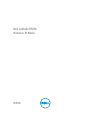 1
1
-
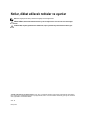 2
2
-
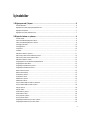 3
3
-
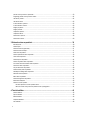 4
4
-
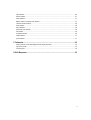 5
5
-
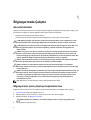 6
6
-
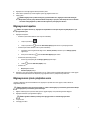 7
7
-
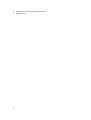 8
8
-
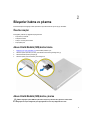 9
9
-
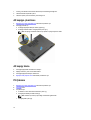 10
10
-
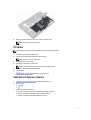 11
11
-
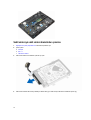 12
12
-
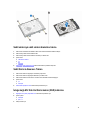 13
13
-
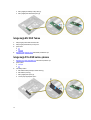 14
14
-
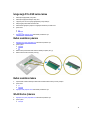 15
15
-
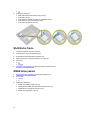 16
16
-
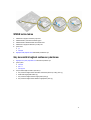 17
17
-
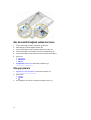 18
18
-
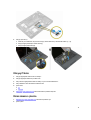 19
19
-
 20
20
-
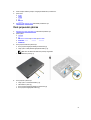 21
21
-
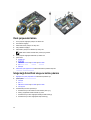 22
22
-
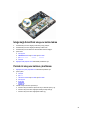 23
23
-
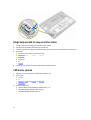 24
24
-
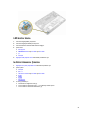 25
25
-
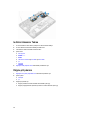 26
26
-
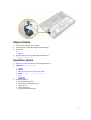 27
27
-
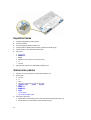 28
28
-
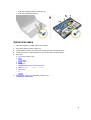 29
29
-
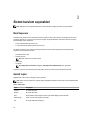 30
30
-
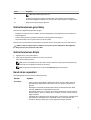 31
31
-
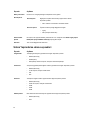 32
32
-
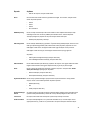 33
33
-
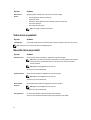 34
34
-
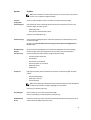 35
35
-
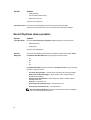 36
36
-
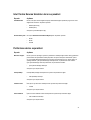 37
37
-
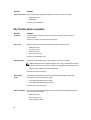 38
38
-
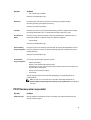 39
39
-
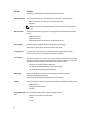 40
40
-
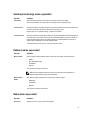 41
41
-
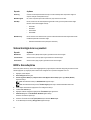 42
42
-
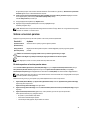 43
43
-
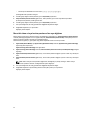 44
44
-
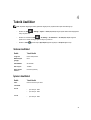 45
45
-
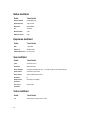 46
46
-
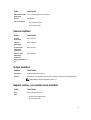 47
47
-
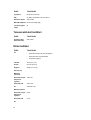 48
48
-
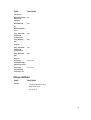 49
49
-
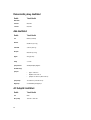 50
50
-
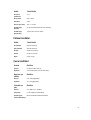 51
51
-
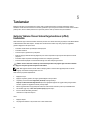 52
52
-
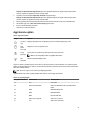 53
53
-
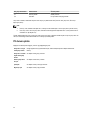 54
54
-
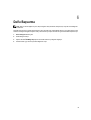 55
55
İlgili makaleler
-
Dell Latitude E5470 El kitabı
-
Dell Latitude E5570 El kitabı
-
Dell Latitude E7270 El kitabı
-
Dell Precision 3510 El kitabı
-
Dell Latitude E7470 El kitabı
-
Dell Latitude E7470 El kitabı
-
Dell Latitude 5280/5288 El kitabı
-
Dell Precision 3520 El kitabı
-
Dell Latitude 5580 El kitabı
-
Dell Latitude 5590 El kitabı